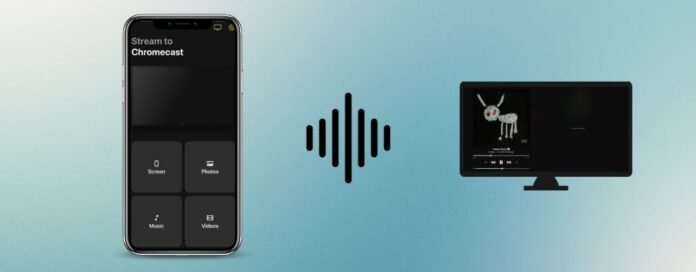
O Chromecast é um dispositivo incrível que lhe permite fazer imensas coisas fantásticas. É sobretudo popular para a transmissão de conteúdos multimédia e espelhamento de ecrã, mas uma das suas funcionalidades menosprezadas é a transmissão de música. Sim, é isso mesmo. Você pode usá-lo para transmitir música diretamente para sua TV por meio de vários aplicativos. Neste artigo, você aprenderá como transmitir MP3 para o Chromecast com a ajuda de aplicativos de terceiros e aplicativos que suportam a transmissão nativamente.
Índice
1. Como transmitir música da Apple do iPhone para o Chromecast
O aplicativo Apple Music não permite que você transmita músicas para o Chromecast a partir do seu iPhone. Uma vez que não existe uma funcionalidade incorporada para o efeito, recomendamos a utilização de uma aplicação de terceiros. Uma das melhores aplicações de terceiros para utilizar o Chromecast Apple Music é o DoCast.
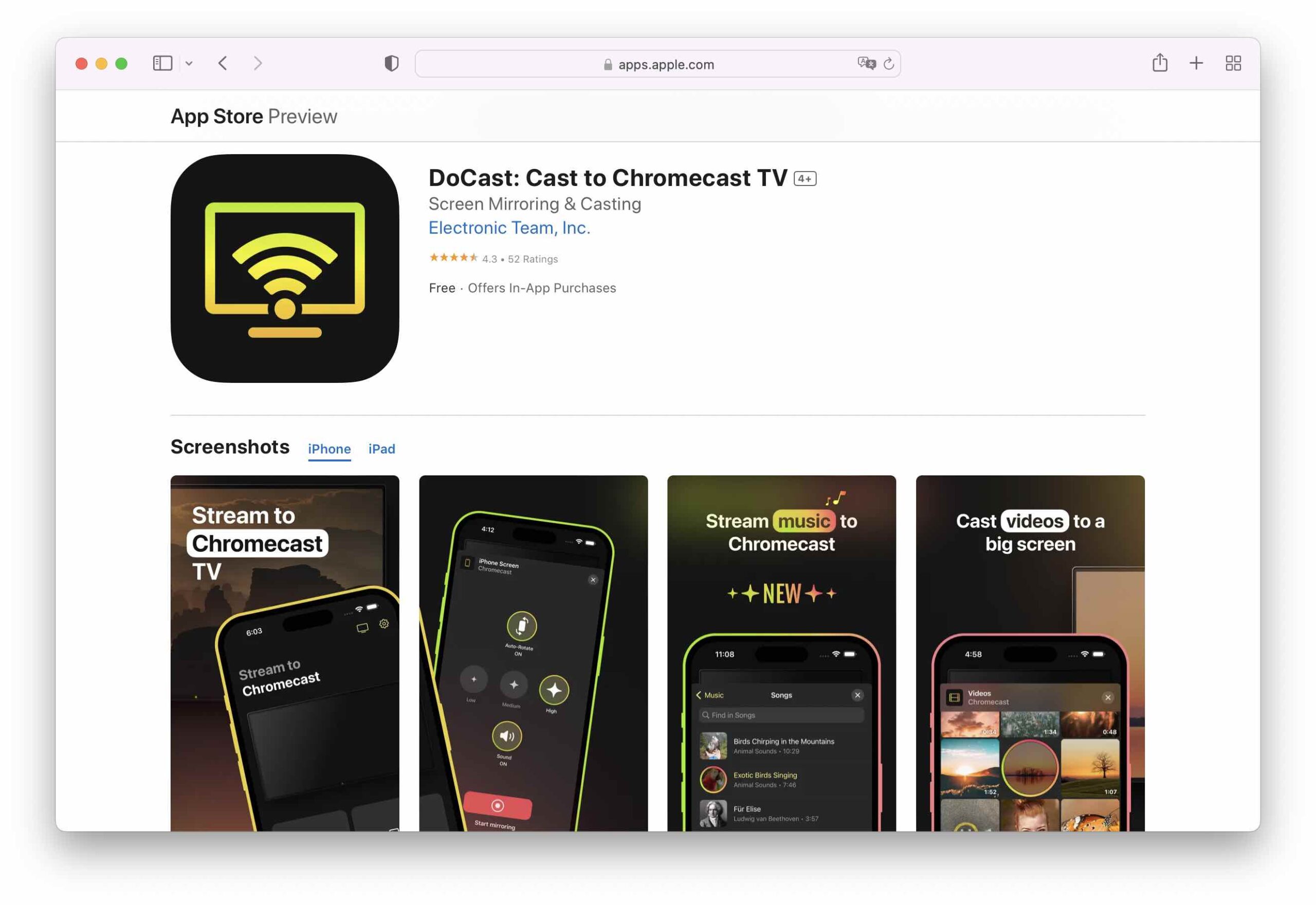
O DoCast é uma aplicação gratuita que permite transmitir conteúdo multimédia offline, espelhar o ecrã do iPhone e transmitir música descarregada do telemóvel para o televisor através do Chromecast. Não existem anúncios na versão gratuita e pode escolher qualquer música da sua biblioteca local.
Assim que começar a transmitir a sua música, pode utilizar os controlos de reprodução do iPhone para reproduzir, pausar e mudar de música. Note que só pode reproduzir música sem DRM com o DoCast. O DoCast também tem uma versão premium, que pode obter por $1,99/semana. As actualizações vitalícias e anuais incluem um presente especial. Neste momento, o DoCast tem uma classificação de 5/5 na App Store.

Eiscomo utilizar o DoCast para transmitir Apple Music para o seu Chromecast TV:
Passo 1: Descarregue o DoCast a partir da App Store.
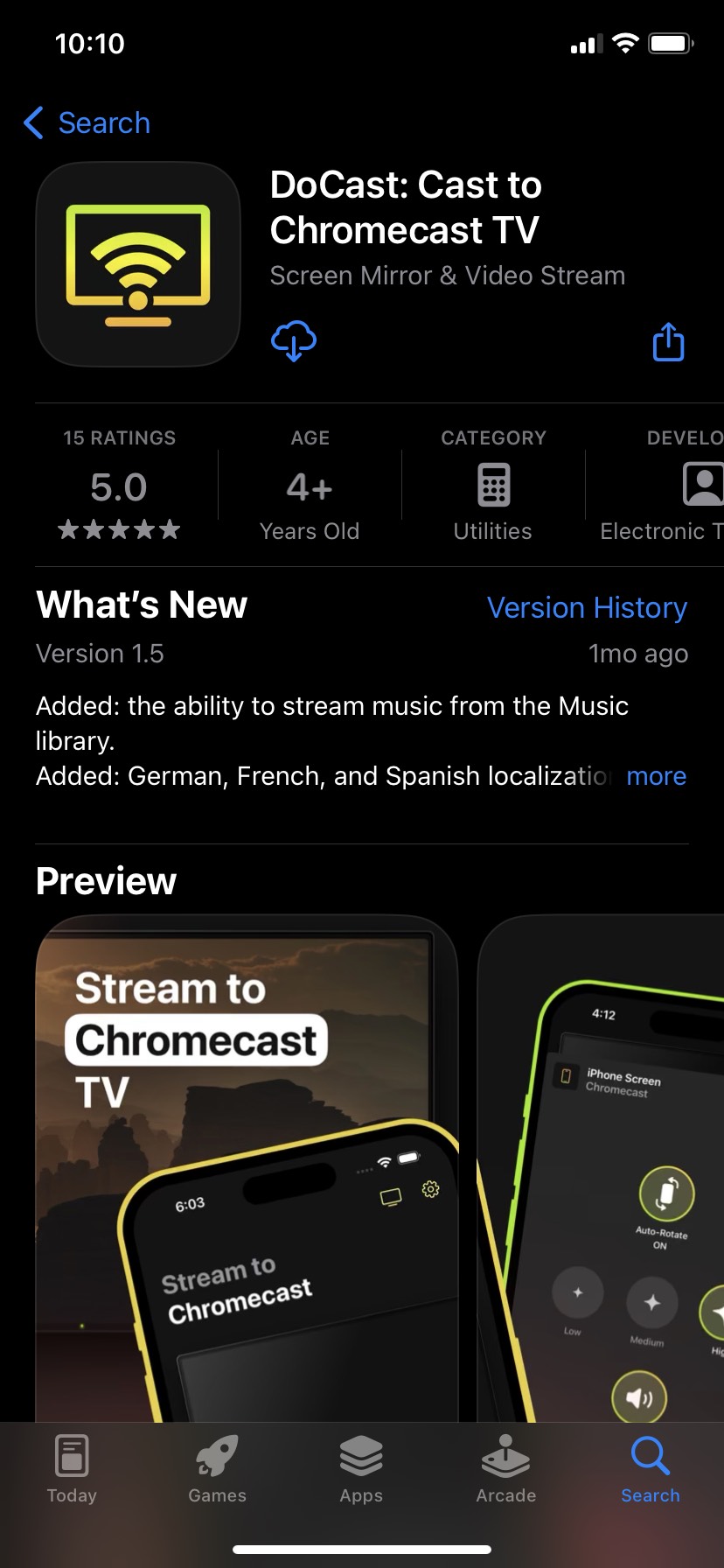
Passo 2: Abra a aplicação e deixe-a procurar dispositivos Chromecast perto de si.
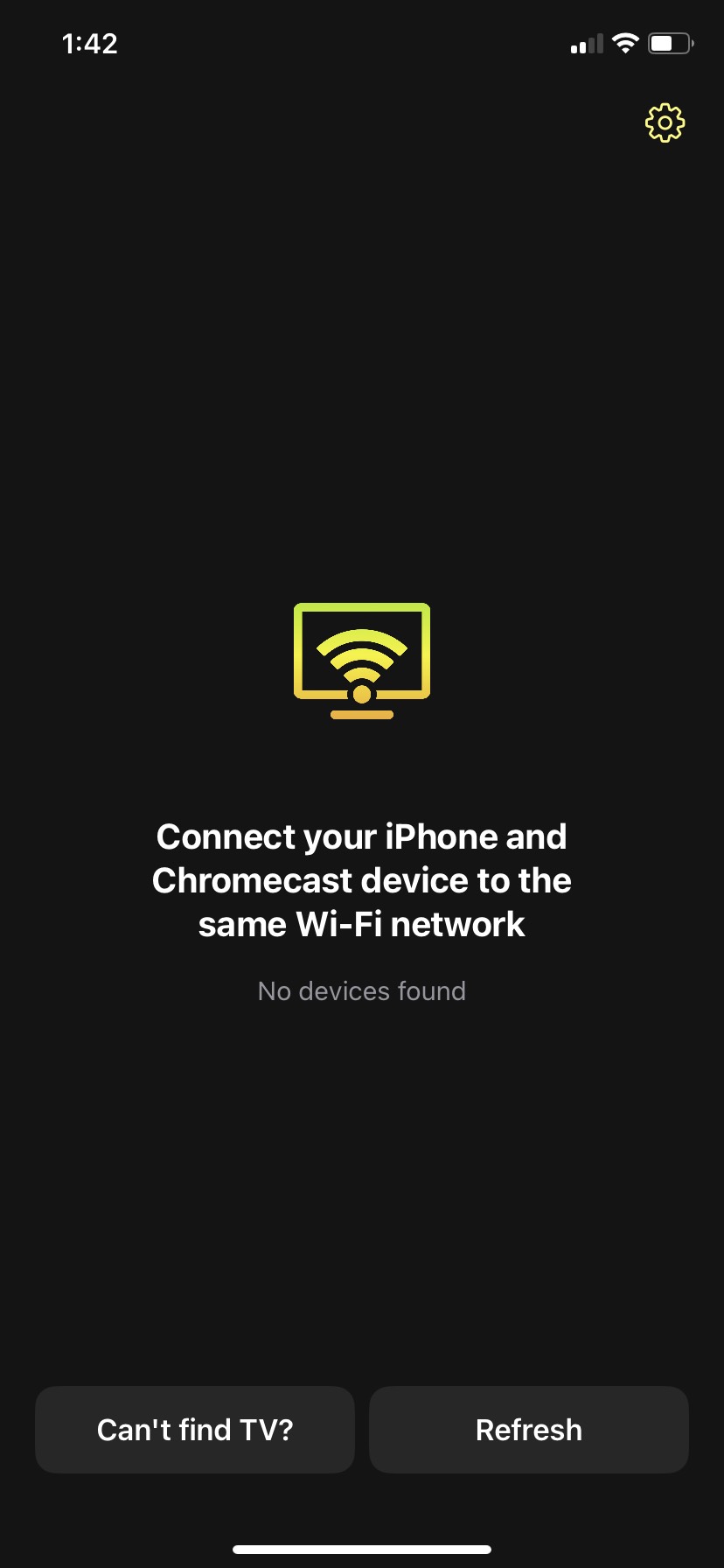
Passo 3: Assim que encontrar o seu dispositivo Chromecast, toque nele para o ligar.
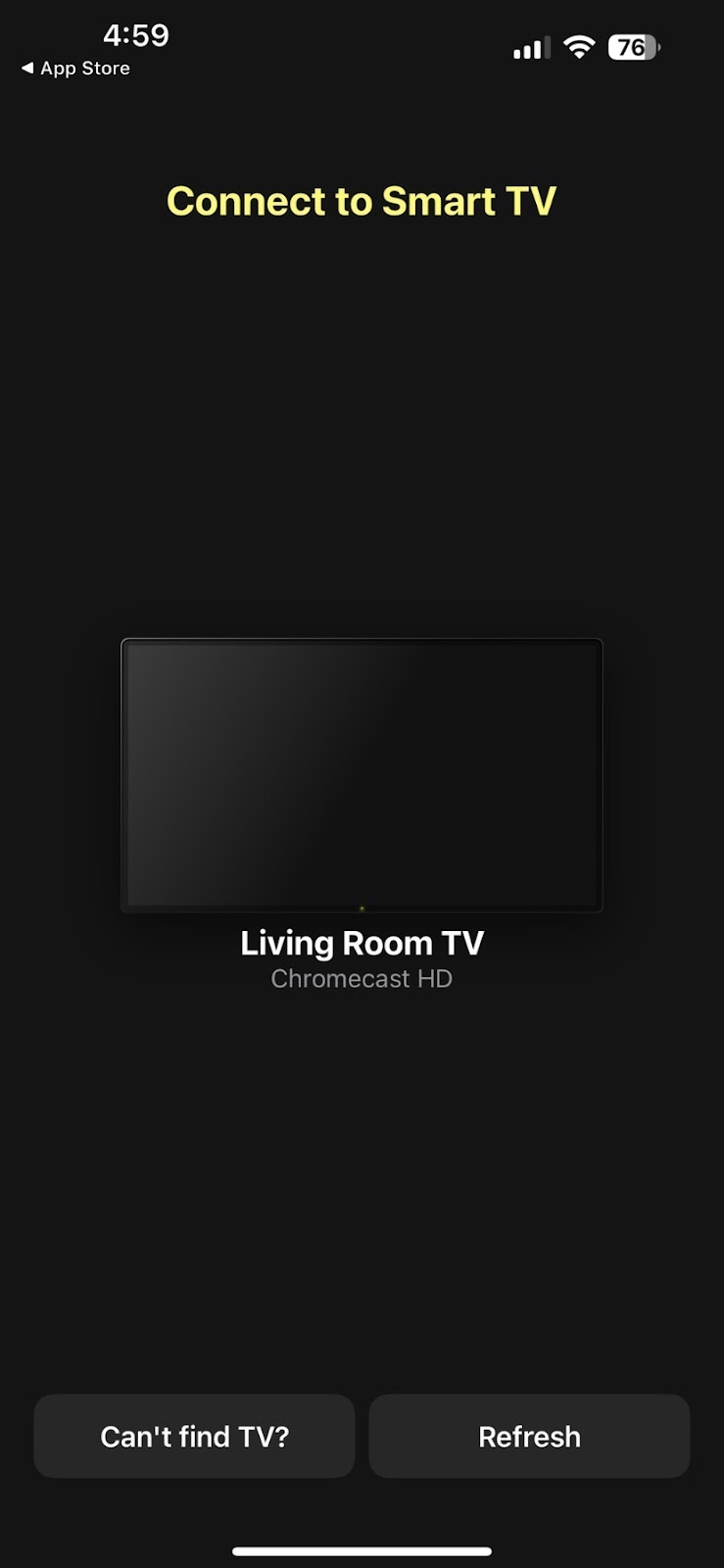
Passo 4: Agora toque em Música.
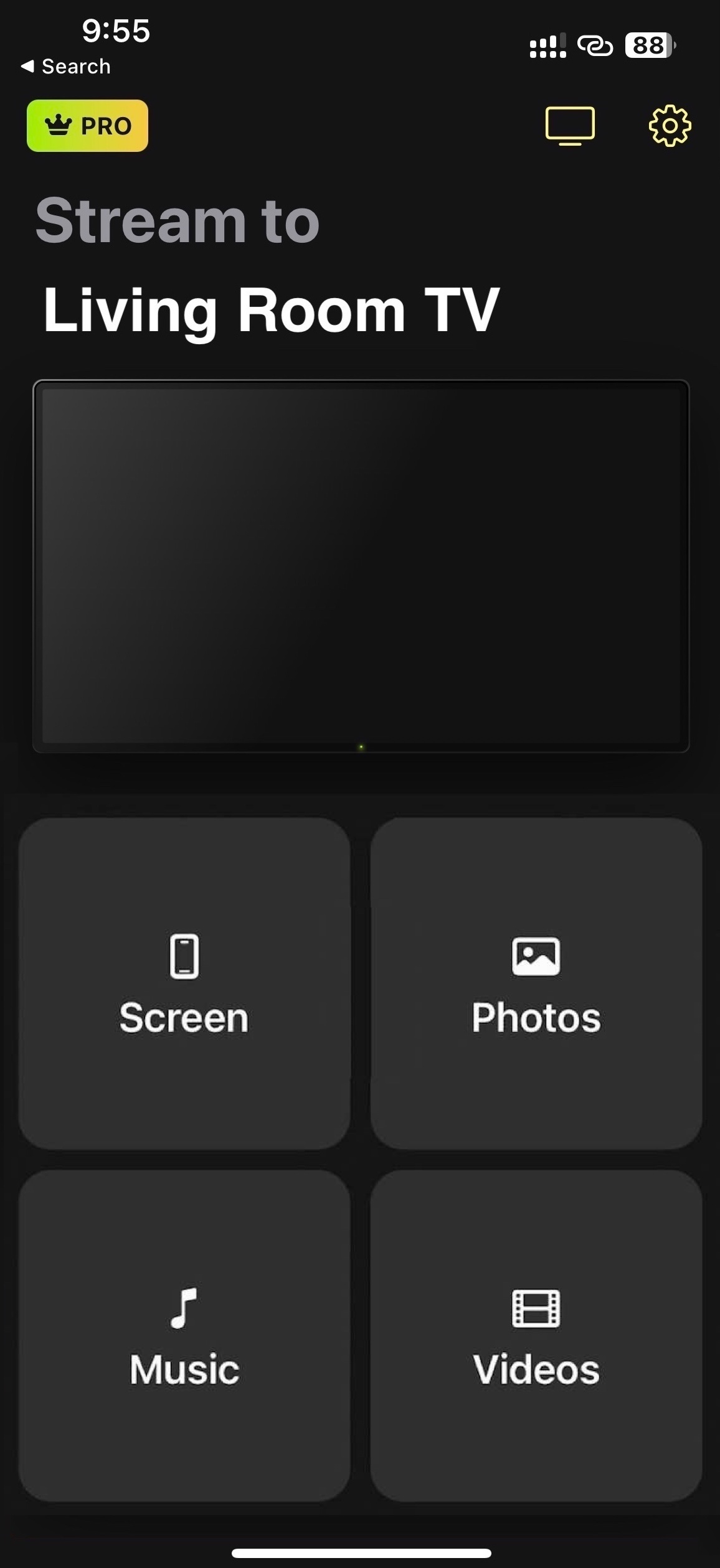
Passo 5: Agora só tem de tocar na música que pretende transmitir para a sua TV e já está!
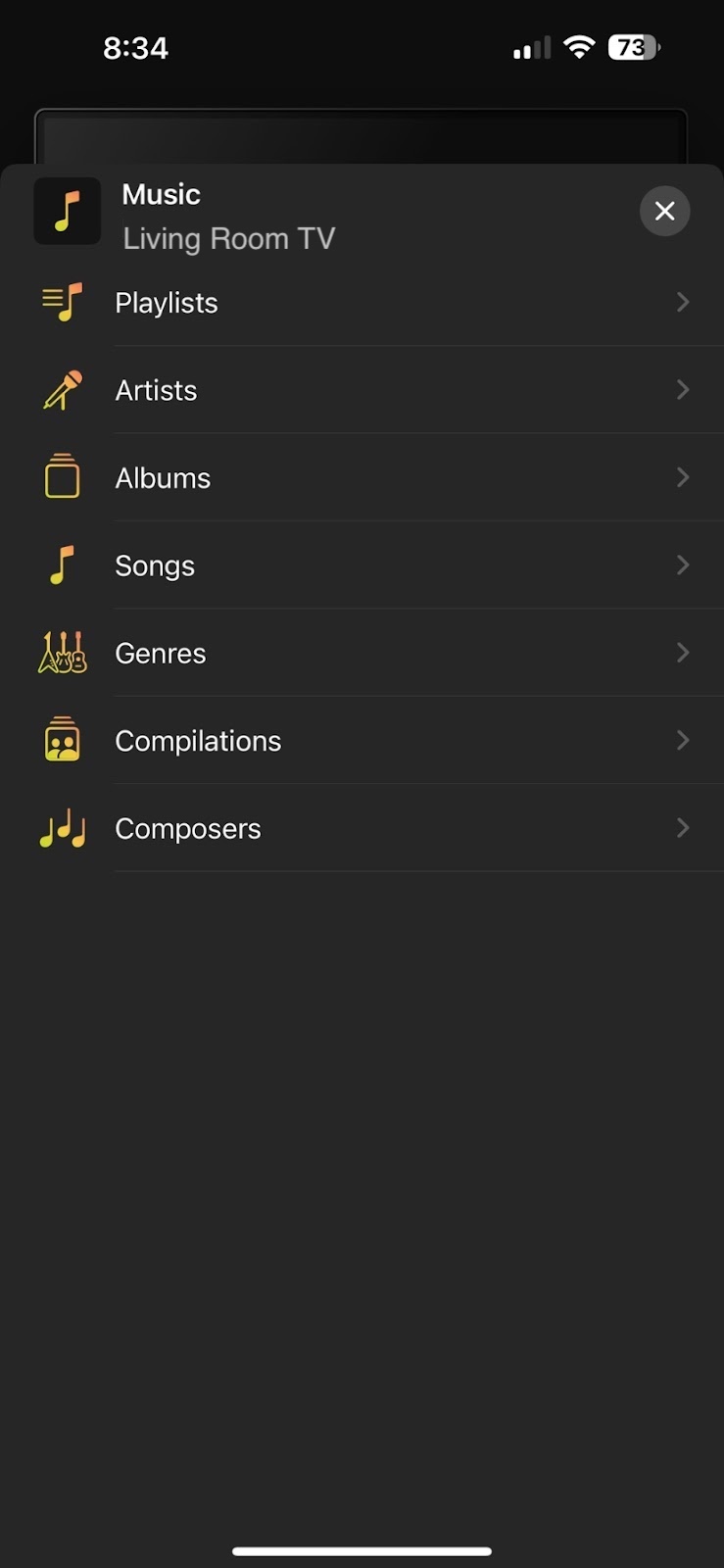
2.Como transmitir o Apple Music do Mac para o Chromecast (ou Windows)
Para transmitir o Apple Music do Mac ou Windows para o Chromecast, você terá que usar o navegador Google Chrome. Este navegador possui um recurso de transmissão integrado que permite transmitir tudo o que você tem aberto em uma única guia para o seu Chromecast / TV. Abaixo, mostramos as etapas em um Mac, mas você pode seguir o mesmo guia em um computador Windows.
Veja como transmitir música pelo Chromecast no Mac:
Passo 1: Primeiro, abra o Chrome no seu computador e faça login no site da Apple Music.
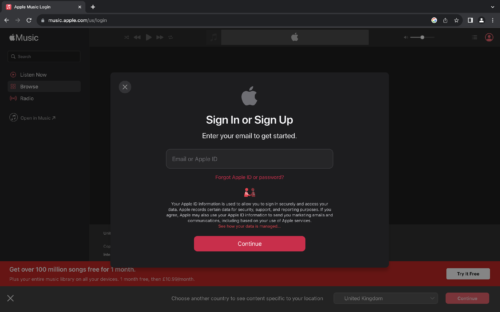
Passo 2: Clique nos três pontos verticais no canto superior direito e escolha Cast.
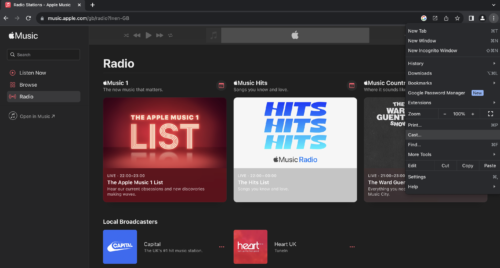
Passo 3: Aparecerá uma lista de dispositivos para os quais pode transmitir. Escolha o seu dispositivo Chromecast.
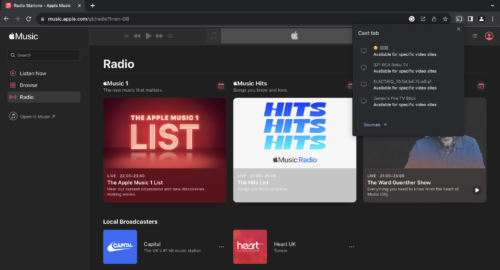
Passo 4: Todo o separador onde tem o Apple Music aberto será espelhado para o seu Chromecast TV. Toque a música que pretende transmitir e poderá ouvi-la através dos altifalantes da TV.
3. Como transmitir o Apple Music do Android para o Chromecast
Ao contrário do aplicativo Apple Music do iOS, a contraparte do Android tem um ícone de transmissão, o que torna muito mais fácil transmitir suas músicas favoritas para a TV. Basta abrir o aplicativo Apple Music no seu Android e reproduzir a música que deseja ouvir na TV.
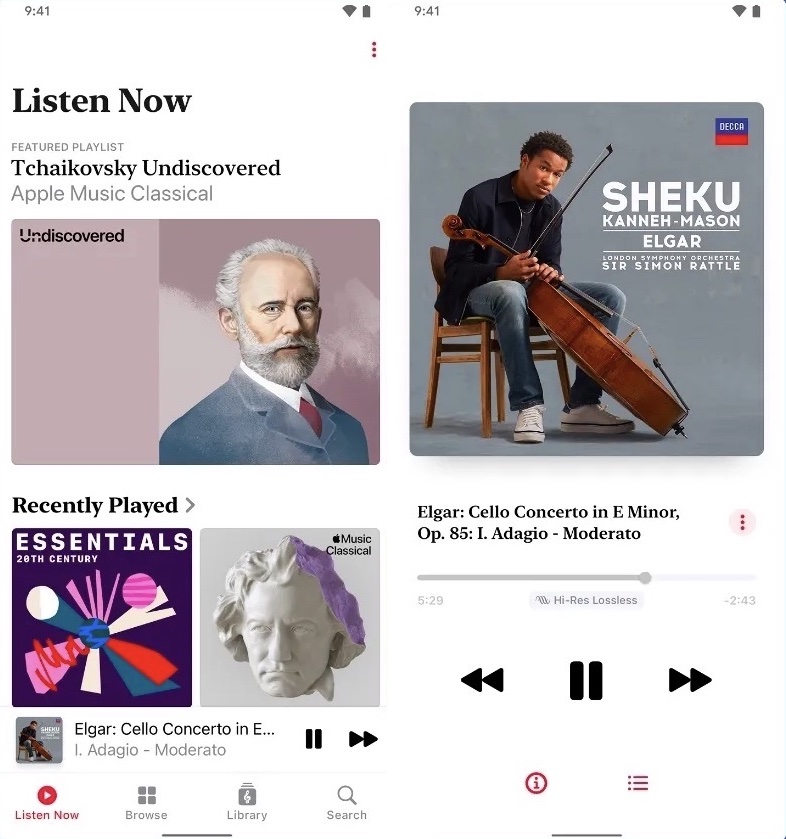
Toque no ícone de transmissão (geralmente colocado no canto superior direito) e escolha seu dispositivo Chromecast. A música começará a ser reproduzida na sua TV. Embora isso torne as coisas muito convenientes para as pessoas que desejam apenas transmitir música para uma TV Chromecast, lembre-se de que os aplicativos com suporte nativo à transmissão geralmente não têm outros recursos, como espelhamento de tela e transmissão de vídeo.
4. Como transmitir o Spotify no Chromecast
O Spotify é um dos maiores aplicativos de streaming de música em todo o mundo, então faz sentido que ele tenha suporte nativo para transmissão. Não só permite transmitir as suas faixas favoritas num televisor com Chromecast, como também pode reproduzir listas de reprodução completas e ativar funcionalidades como o modo aleatório e a repetição no iPhone enquanto este está ligado ao dispositivo Chromecast.
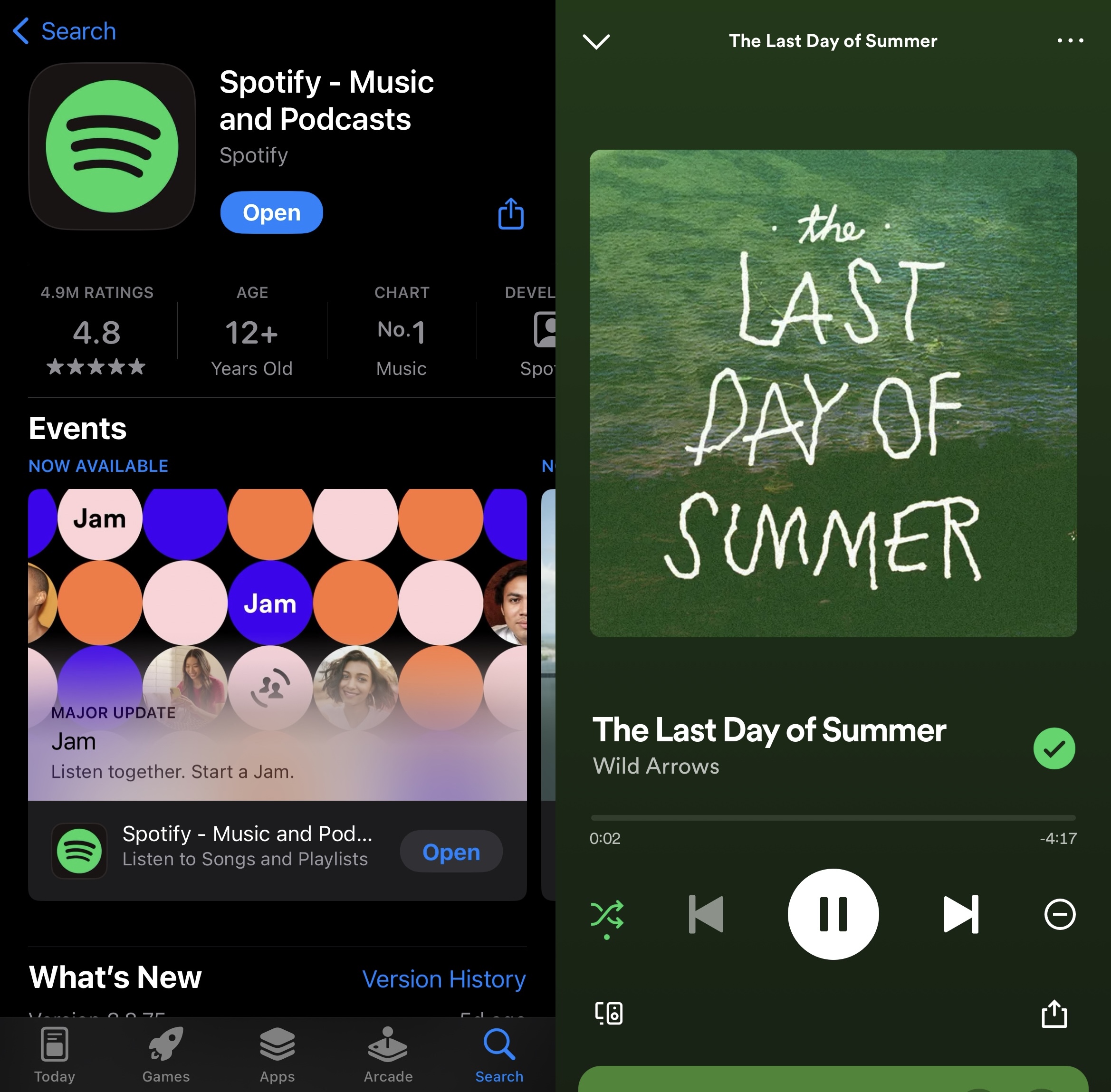
Para transmitir o Spotify no Chromecast, basta tocar no ícone de transmissão na parte inferior enquanto reproduz uma música e escolher o dispositivo Chromecast. A faixa aparecerá na televisão e poderá controlá-la através do iPhone.
5.Como fazer streaming do Pandora no Chromecast
O Pandora também tem um ícone de transmissão, o que torna possível transmitir suas músicas, listas de reprodução e estações para o Chromecast. Infelizmente, o Pandora só está disponível nos EUA e, tal como o Spotify, mostra anúncios se estiver na versão gratuita.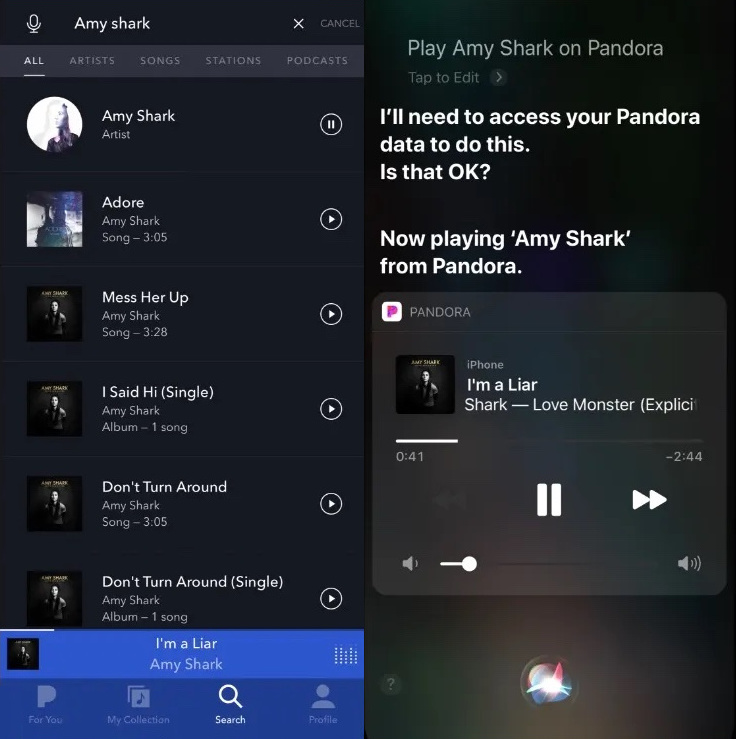
Para transmitir o Pandora no Chromecast, reproduza qualquer música no iPhone e toque no ícone de transmissão. Escolha o seu dispositivo Chromecast e poderá agora ouvir a música no seu televisor. Pode obter controlos de reprodução no iPhone e também pode alternar entre estações e ouvir as músicas recomendadas pela aplicação.
Conclusão
Como você pode ver, o Chromecast é um dispositivo de streaming extremamente versátil que tem muitas opções excelentes além de apenas transmitir vídeos. Você pode usá-lo para transmitir suas músicas favoritas do iPhone para a TV com a ajuda de aplicativos de terceiros e aplicativos com suporte nativo. Embora o Apple Music no iOS não tenha suporte nativo para transmissão, você pode usar o DoCast para transmitir músicas do iTunes para o Chromecast gratuitamente. A aplicação é muito fácil de utilizar e também permite espelhar o ecrã do iPhone e transmitir fotografias/vídeos offline. Algumas aplicações nativas que permitem transmitir música para o Chromecast incluem o Spotify e o Pandora. Também é possível transmitir música para o Chromecast a partir do seu telemóvel Android e de um computador Mac ou Windows.






![Aplicativos de espelhamento da Fire TV: Encontre a sua solução perfeita [Atualizado em 2024] Fire TV Mirroring Apps: Find Your Perfect Solution [Updated 2024]](https://osx86project.org/software/wp-content/uploads/2024/01/fire-tv-mirroring-apps-218x150.jpg)